Se você está se perguntando como baixar vídeos de qualquer site, continue lendo. Neste artigo, vamos explicar como baixar vídeos em quase qualquer plataforma. Também forneceremos instruções passo a passo para as plataformas mais populares, para ajudá-lo a começar a baixar vídeos de forma rápida e fácil.
Como baixar vídeos: tutorial completo
Assistir vídeos por streaming online é ótimo – mas o que fazer se você não tiver Internet? Você pode estar viajando sem conectividade com a Internet ou em um local remoto onde não há Internet. Em casos assim, como assistir aos vídeos? Você pode baixá-los usando um baixador de vídeo para Mac ou para outros dispositivos para assistir offline depois.
A boa notícia é que é possível baixar vídeos em praticamente todas as plataformas, incluindo dispositivos iOS e Android, além do seu computador desktop.
Como baixar vídeos no desktop
VideoDuke é um downloader de vídeos para Mac que é fácil de usar, mesmo para iniciantes. Você pode baixar quase qualquer vídeo de sites como YouTube, Dailymotion, Vimeo, TikTok e muitos outros usando o VideoDuke.
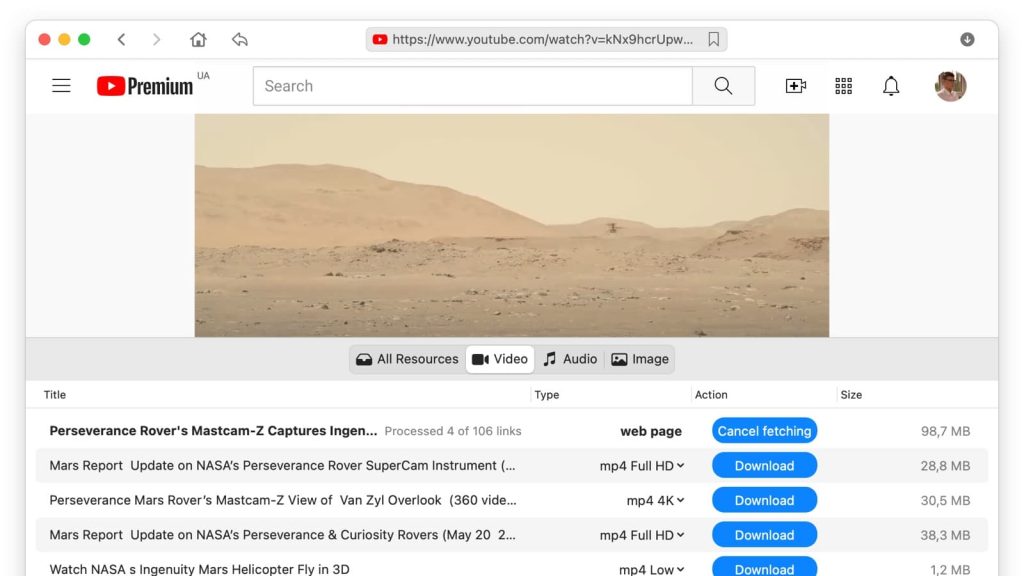
Solução para Mac - VideoDuke
Além de vídeos, você pode baixar capas de álbuns, áudio MP3, legendas ocultas e quase qualquer outro arquivo associado ao vídeo.
O VideoDuke possui dois modos: Simples e Avançado. O modo Simples torna rápido e fácil começar a baixar vídeos em apenas alguns segundos, sem precisar ajustar configurações de qualidade, formato, etc.
O modo Avançado permite ajustar configurações, além de baixar outros arquivos associados aos vídeos, como animações, gráficos, scripts, legendas ocultas e muito mais. Você pode até extrair arquivos MP3 dos vídeos, se quiser apenas a trilha sonora. O VideoDuke foi projetado para uso no Mac, mas existem outros aplicativos disponíveis que podem ajudar você a baixar vídeos em um dispositivo Windows.
Basta seguir nosso guia simples passo a passo para começar a baixar vídeos:
- Baixe e instale o VideoDuke em seu Mac.
- Navegue até o site onde o vídeo que você deseja baixar está publicado. Em seguida, copie a URL.
- Abra o VideoDuke e cole o link na caixa de pesquisa.
- O VideoDuke irá preparar automaticamente o vídeo para download.
- Você pode selecionar o formato e a resolução desejados.
- Depois, clique em Baixar.
O seu vídeo baixado será armazenado em Downloads -> VideoDuke por padrão. Para mudar a pasta, vá até Preferências -> Salvar arquivos em e selecione onde gostaria de salvar os vídeos.
Solução para Windows - VLC Player
VLC Media Player é um programa para baixar vídeos e um reprodutor de vídeo de código aberto e multiplataforma para Windows, Mac, iOS, Android e Linux. O aplicativo é gratuito para baixar e reproduz a maioria dos formatos multimídia, além de DVDs, CDs e outros. Você também pode salvar e baixar vídeos online para o seu computador.
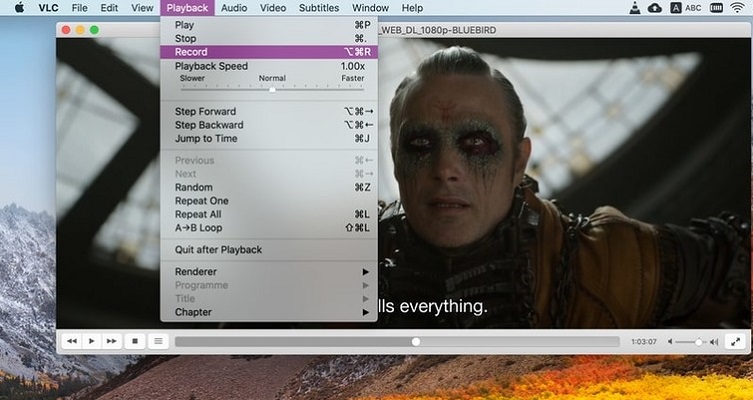
Se você está se perguntando como baixar filmes e vídeos usando o VLC Media Player, aqui está o guia passo a passo a seguir:
- Baixe e instale o VLC Media Player no seu computador com Windows.
- Abra o software.
- Vá em Mídia -> Abrir Fluxo de Rede.
- No seu navegador, navegue até o vídeo no site onde ele está hospedado e copie a URL.
- Na interface do VLC, cole o link na caixa na tela onde está escrito Por favor, insira uma URL de rede.
- Clique na seta ao lado do botão Reproduzir para abrir um menu suspenso. Selecione Transmitir.
- O software agora mostrará o formato de origem. Clique em Avançar.
- Na tela Configuração de Destino, selecione Arquivo no menu ao lado de Novo destino e clique em Adicionar.
- Clique em Avançar.
- Selecione Procurar na caixa de diálogo Salvar Arquivo, em seguida escolha onde deseja salvar o vídeo baixado no seu PC. Então, digite um nome para o seu arquivo e clique em Avançar.
- Na tela Opções de Transcodificação, certifique-se de que Ativar Transcodificação está marcado. Em seguida, selecione Vídeo – H.264 + MP3 (MP4) no menu suspenso e clique em Avançar.
- Na parte inferior da próxima página (Configuração de Opção), clique em Transmitir para iniciar o download.
- O vídeo será baixado completamente quando a barra de progresso do Vídeo chegar ao final.
Como você pode ver, usar o VLC Media Player para baixar vídeos é um pouco mais complicado do que usar softwares como o VideoDuke downloader de vídeo para Mac! Você encontrará o vídeo baixado na pasta de destino que especificou no Passo 10.
Como baixar clipes de vídeo no celular
Solução Android - Video Downloader
Video Downloader é um aplicativo gratuito para dispositivos Android que permite baixar vídeos da Internet facilmente para o seu telefone ou tablet Android. O aplicativo detecta automaticamente os vídeos para que possam ser baixados com apenas um clique – e funciona rapidamente.
Ele suporta uma ampla variedade de formatos de download como MP4, MP3, M4a e outros, e possui um player integrado para assistir aos vídeos offline. Ainda há um navegador embutido para facilitar a busca por vídeos dentro do próprio aplicativo.
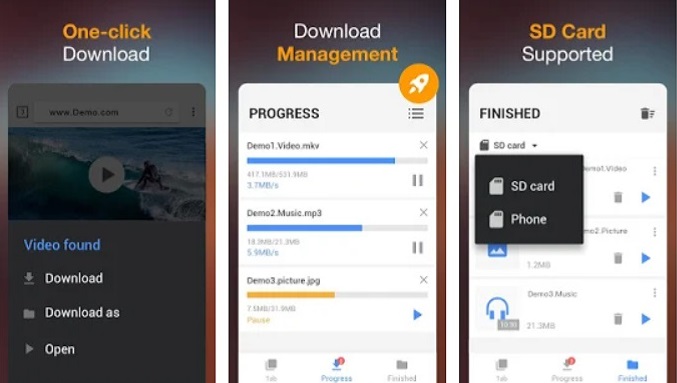
Não poderia ser mais fácil usar o Video Downloader para baixar vídeos no seu dispositivo Android. Basta seguir o guia passo a passo abaixo:
- Baixe o Video Downloader no seu dispositivo Android.
- Depois que o app estiver instalado, abra-o.
- Use o navegador integrado para procurar seu vídeo.
- O Video Downloader irá detectar automaticamente os vídeos na página.
- Toque no botão de download.
- Escolha qual vídeo você quer baixar.
- O vídeo será baixado para o seu dispositivo.
É simples assim! Você pode escolher salvar seus arquivos no dispositivo ou em um cartão SD.
solução para iOS - iDownloader
Você pode usar o iDownloader para baixar vídeos no seu iPhone – e também pode usá-lo para baixar outros arquivos, como fotos e músicas. O app é um baixador de vídeos super rápido que suporta downloads ilimitados, e é gratuito.
Downloads falhados ou interrompidos são retomados automaticamente, e o download multipartes garante que seus arquivos sejam baixados o mais rápido possível.
Há uma ferramenta de agendamento, para que você possa programar seus downloads para começarem em um horário conveniente – por exemplo, durante a noite, quando ninguém mais está usando a Internet.
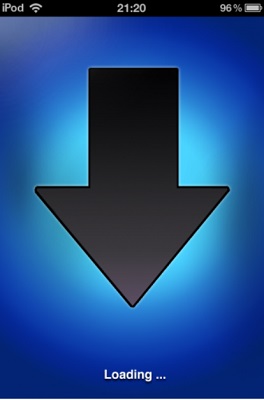
Para usar o iDownloader, basta seguir nossas instruções passo a passo:
- Baixe e instale o aplicativo na loja de aplicativos.
- Abra o iDownloader no seu iPhone ou iPad.
- Use o navegador integrado para acessar o site onde seu vídeo está localizado.
- Toque e segure o vídeo.
- Um link para baixar o vídeo aparecerá.
- Toque para iniciar o download.
É simples assim. Há até uma seção de perguntas frequentes integrada para ajudar caso você tenha dificuldades ao usar o app.
Como copiar vídeos no navegador
Solução de extensão - VideoDuke
Extensões de navegador são pequenos módulos de software usados para personalizar o seu navegador web. Extensões de navegador para baixar vídeos se conectam ao seu navegador – seja ele Chrome, Firefox, Safari ou outro – e permitem que você faça download de vídeos diretamente pelo navegador, sem precisar abrir outro software.
A extensão VideoDuke é fácil de usar e funciona com todos os navegadores populares. Uma vez instalada, você pode usá-la para baixar rapidamente vídeos do site de sua escolha, como YouTube, Vimeo, Dailymotion ou praticamente qualquer outro site. Ela também pode ser usada para baixar músicas, fotos e mais.
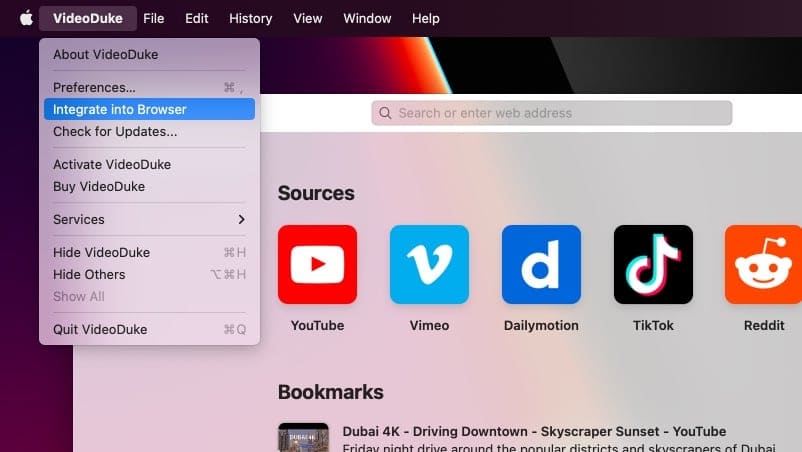
Siga nossas instruções passo a passo para usar a extensão do navegador VideoDuke para baixar vídeos:
- Baixe e instale o VideoDuke no seu Mac.
- Selecione Integrar ao Navegador e arraste o link rápido para a barra de Favoritos.
- Navegue até o site onde está localizado o seu vídeo.
- Clique no botão de Download do VideoDuke na barra de Favoritos.
- Pronto! Seu vídeo começará a ser baixado automaticamente.
Com a extensão, você ainda pode escolher entre o modo Simples, para baixar e salvar vídeos rapidamente, ou o modo Avançado, que permite escolher o formato e a resolução do vídeo, além de ajustar outras preferências.
Solução online - Clipconverter
Clipconverter.cc é uma solução online para baixar vídeos. É gratuito para usar e você pode gravar, baixar e converter quase qualquer URL de vídeo ou áudio para uma ampla variedade de formatos comuns.
Você pode usar o Clipconverter.cc para extrair vídeos do YouTube, Vimeo e muitos outros sites populares, para que possa assistir aos vídeos offline no seu celular, tablet, TV, PC ou qualquer outro dispositivo. No entanto, esteja atento, pois o Clipconverter.cc possui pop-ups de anúncios, que podem ser irritantes quando você está tentando baixar vídeos.
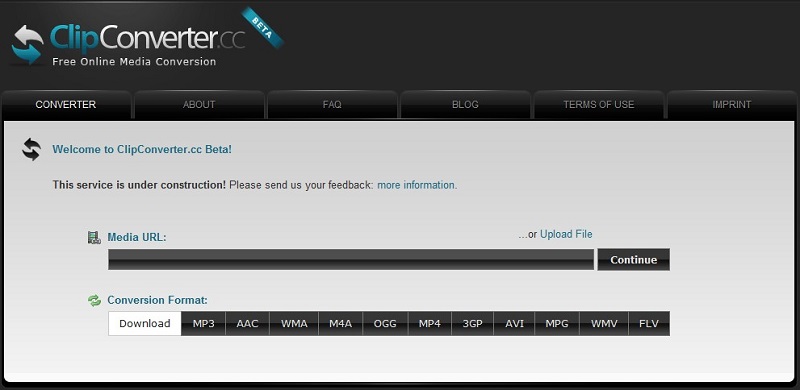
Se você está se perguntando como baixar vídeos do YouTube ou de qualquer outro site usando o Clipconverter.cc, pode seguir nosso prático guia passo a passo abaixo:
- Acesse o Clipconverter.cc.
- Em uma nova aba, vá até o vídeo desejado e copie o URL.
- Cole o URL na caixa de URL de Vídeo no Clipconverter.cc e clique em Continuar.
- Escolha o formato e a qualidade ou mantenha as opções padrão, que funcionam para a maioria dos vídeos.
- Clique em Iniciar na parte inferior da tela para começar a conversão.
- Quando a conversão terminar, você pode clicar em Baixar para baixar seu arquivo.
Questões de privacidade e direitos autorais ao baixar vídeos
É importante estar ciente das leis de direitos autorais e das políticas de privacidade dos sites ao usar um dos melhores baixadores de vídeo para baixar vídeos para o seu dispositivo. Alguns sites exigem que você esteja registrado para baixar vídeos, enquanto outros permitem apenas que você baixe vídeos que você mesmo criou.
Tenha cuidado também ao baixar filmes ou músicas online, pois leis de direitos autorais podem ser aplicadas, especialmente no caso de lançamentos recentes. Ao usar um software para baixar vídeos online, você é responsável pelo uso adequado e por cumprir as políticas de privacidade e leis de direitos autorais aplicáveis em seu país.
Três dos sites mais populares para baixar vídeos incluem YouTube, Dailymotion e Vimeo. Vamos dar uma olhada em cada um deles:
YouTube
O YouTube é a plataforma de compartilhamento de vídeos online mais popular do mundo. Você pode acessar o YouTube em computadores, tablets e celulares para assistir, compartilhar, baixar e enviar vídeos, além de curtir e comentar neles.
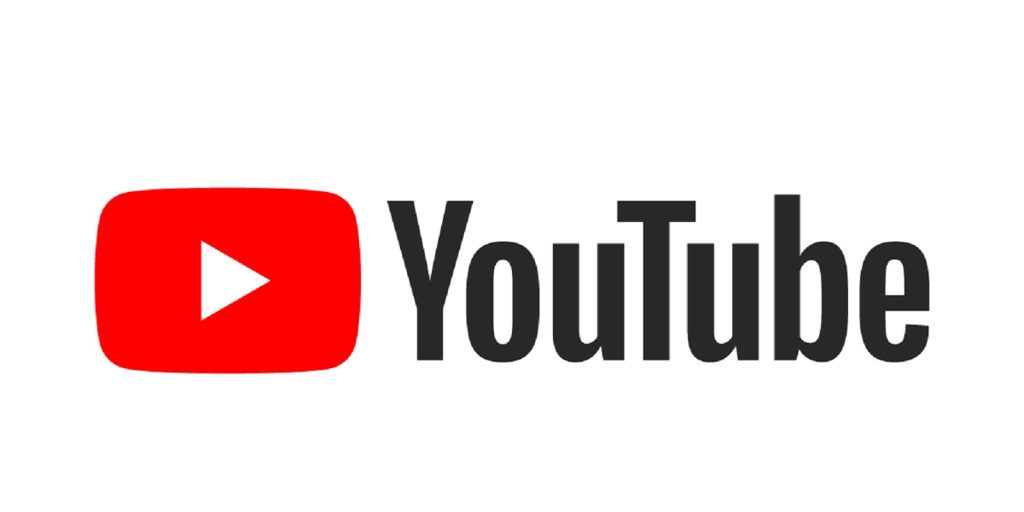
Dailymotion
Dailymotion é a segunda maior plataforma de compartilhamento de vídeos e um dos maiores concorrentes do YouTube. No Dailymotion você pode assistir, compartilhar, baixar e enviar vídeos com facilidade.

Vimeo
O Vimeo é uma plataforma de compartilhamento de vídeos popular que permite enviar, baixar, assistir e compartilhar vídeos, além de transmitir ao vivo. É gratuito para usar, mas você também pode atualizar para uma assinatura paga.
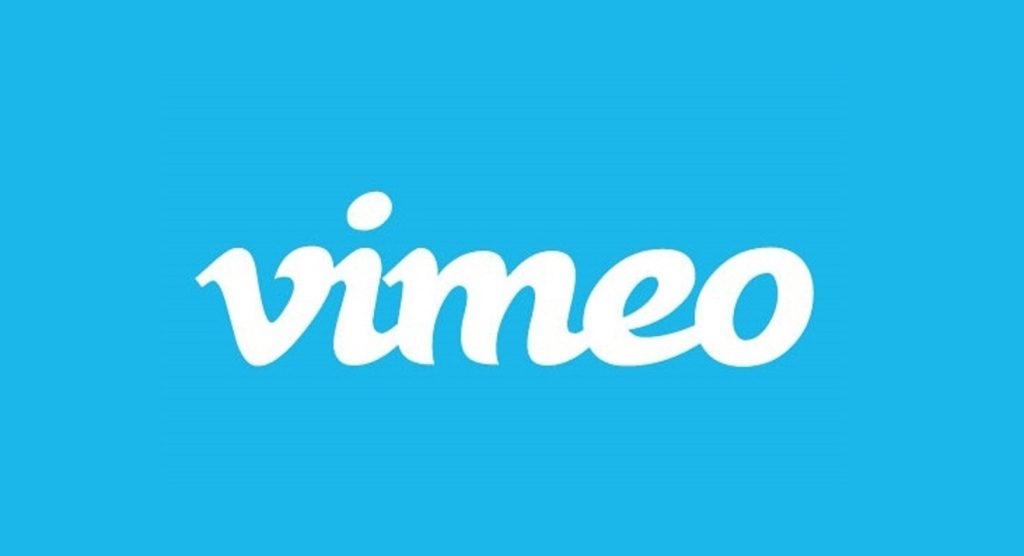
Conclusão
Quando se trata da questão de como baixar vídeos no Mac, já cobrimos diversas formas de fazer isso.
No entanto, algumas delas são mais difíceis de usar do que outras. Achamos que o VideoDuke é o software mais fácil e conveniente para baixar vídeos do YouTube, Dailymotion, Vimeo ou qualquer outro site de compartilhamento de vídeos.
É fácil para iniciantes graças ao Modo Simples, e usuários mais experientes podem utilizar o Modo Avançado para definir preferências que atendam às suas necessidades.
Perguntas Frequentes
Você pode usar um downloader de vídeos como o VideoDuke para baixar um vídeo da Internet. É a melhor decisão para como baixar filmes da Internet. Também existem soluções online gratuitas e aplicativos que você pode usar para baixar vídeos para o seu PC com Windows, ou dispositivo iOS ou Android.
Você pode baixar vídeos de sites de compartilhamento de vídeo como YouTube, Vimeo, Dailymotion e muitos outros sites populares. Na verdade, você pode usar um aplicativo de download como o VideoDuke para baixar de quase qualquer site.
Quando se trata de como baixar vídeos de sites no Mac, você pode baixar seus dois primeiros vídeos gratuitamente com o VideoDuke – se quiser continuar usando o software, será necessário comprá-lo. Alternativamente, existem sites gratuitos de download de vídeos online, como o Clipconverter.cc, que você pode usar, embora geralmente tenham anúncios e nem sempre sejam confiáveis.
Acreditamos que o VideoDuke é um dos melhores baixadores de vídeo para Mac. É simples de usar, oferece a opção de modo Simples e Avançado para usuários de todos os níveis e permite que você baixe não apenas vídeos, mas também faixas de áudio MP3, legendas, capas de álbuns e outros arquivos associados a um vídeo.
